smartA 셀프 법인세 신고방법 및 신고기간에 대해 알아보겠습니다. 매년 3월이면 12월 결산 법인들의 법인세 신고 기간이기 때문에 항상 바쁘기 마련입니다. 특히 소규모 법인, 1인 법인, 무실적 법인, 비영리 법인들은 법인 정관상 12월 결산이 많기 때문에 1년 중에서 3월이 가장 바쁘고 정신없는 달입니다.
(저도 미리 알았다면 12월 결산을 안했을 것 같습니다.)
모두 법인세를 직접 신고하고 싶으신 분들은 아무리 저렴하다고 해도 법인세 신고 비용도 절대 무시할 수 없는 비용입니다. 그 외에도 smartA 작성법만 알면 직접 하고 싶으신 분들이실 겁니다. 하지만 막상 신고하려고 보면 결코 쉽지 않은 것이 현실입니다. 저도 답답한 나머지 기록해 둘겸 스마트에이 작성법을 쓰는 것입니다.
혹시나 저렴한 회계 프로그램 등을 찾으신다면 머니핀 앱을 추천합니다. 저도 사용하고 있지만 유료회원에 가입하신 분이라면 20~25만원 정도면 법인세 신고를 쉽게 하실 수 있습니다. 머니핀 유료회원 가격이 연간 20만원 정도 아마 될 겁니다. 대신 부가세 신고 등 모든 업무를 머니핀에 맡길 수 있으니 훨씬 편하게 법인 업무를 관리할 수 있습니다.
다만 상용화된 앱이다 보니 계정 과목이나 세부 회계처리 등에서 부족한 부분도 있습니다. 저도 계정과목 등에서 회계를 맞추는 것이 골치 아파서 그냥 직접 법인세 신고를 택한 경우입니다. 막상 법인세 셀프신고를 해보니 그냥 맡기는 것이 훨씬 현명할 수도 있다는 생각도 듭니다.
법인세 셀프신고 방법 및 국세청 홈택스 무료프로그램 smartA 사용 방법을 소개합니다.
-목차 -
- 법인세 신고 기간 및 준비서류
- 법인세 셀프신고 smartA 작성법
- 홈택스 법인세 직접 신고
법인세 신고 기간 및 준비서류

법인세란, 법인의 소득에 대해서 부과하는 세금입니다. 법인의 종류는 영리법인, 비영리법인, 조합법인 3가지로 나뉘는데 법인을 만드는 이유는 여러가지가 있지만 역시 가장 큰 이유는 개인이 종합소득세를 냈을 때 세율 보다 법인세율이 훨씬 저렴하기 때문입니다.
(종합소득세 세금 구간과 비교해보면 매출이 늘어날수록 세율에서 엄청난 차이가 있습니다.)
법인세 세율 2024년 기준
- 2억원 이하 9%
- 2~200억원 이하 19%
- 200~3000억원 이하 21%
- 3000억원 초과 24%
물론 대부분의 기업 법인은 법인세율도 있지만 법인 간 거래시 세금계산서 발행 등의 문제 때문입니다. 하지만 최근 소득세나 다른 문제로 인해 1인 법인이나 소규모 1인 법인을 운영하는 분들도 많아졌습니다. 막상 법인세 신고를 하려고 보니 제대로 된 메뉴얼도 없어서 직접 하나하나 정리해 둘까 합니다.
( *조합법인의 경우 조특법을 적용해서 20억 이하 9%, 20억 초과 12%의 법인세율이 적용됩니다.)
법인세 신고기간
- 12월 결산 법인 : 이듬해 3월 말일
- 3월 결산 법인 : 6월 말일
- 6월 결산 법인 : 9월 말일
- 9월 결산 법인 : 12월 말일
법인세 신고는1년에 한 번 신고하면 되며 법인 결산일로부터 3개월 이내에 하시면 됩니다. 보통 소규모 법인은 12월 결산이 많기 때문에 3월 결산이 대부분입니다. 결산일을 모르시는 분은 법인 정관에 나와 있으니 확인하시기 바랍니다.
법인세 신고자료 (12월 결산법인 기준)
- 12월 31일 기준 재고 급액
- 은행별 이자소득원천징수영수증
- 간이영수증 및 지출결의서
- 경조사비 및 기부금 지출내역
- 법인카드의 해외 사용내역
- 지방세 납부확인서 또는 지방세 세목별 과세증명
- 4대보험 고지 납부현황
- 업무용 차량 운행일지
- 법인 명의 대출 원리금 상환 내역서
- 주식 및 자본 변동 여부 및 관련 자료
- 임차보증금 변동 여부 및 관련자료 (임대차 계약서)
- 각종 특허 및 연구 관련 자료
- 업무협약서 및 과제 지원금 등의 집행 내역
- 법인 차량 리스 할부 상황 스케줄표
법인세 무료작성프로그램 SmartA 사용법
법인세 신고에 대해서 잠깐 설명하면 회계 전문 프로그램이 없으면 신고가 불가능합니다. 이 때문에 여러 외부 프로그램을 알아봤지만 대부분 요금이 굉장히 비쌉니다. 그래서 국세청에서 '법인세 무료작성프로그램 스마트A'라는 회계 전문 프로그램을 따로 배포하고 있습니다. 일단 SmartA 사용방법을 알아보겠습니다.
홈택스 SmartA 설치 방법
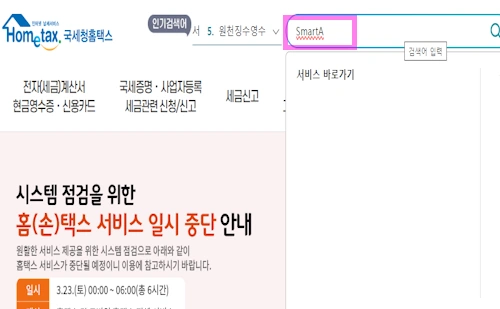
1. 홈택스에서 SmartA를 검색해서 2024년 버전을 다운받습니다. 링크가 없어서 서운하실 수 있는데 Hometax SmartA 프로그램은 매년 바뀌기 때문에 사용하실 때마다 다운받으셔야 합니다. 2025년 SmartA 프로그램도 당연히 다시 다운 받아야 합니다. 따라서 사용하시고 난 다음에 법인세 신고가 끝나고 회계처리가 끝나면 그냥 삭제하시면 됩니다.
(파일명 Duzon_SmartA_NTS_2024022701.exe)
- smartA 설치문의 고객센터 1688-5323 : 참고로 홈택스 smartA는 더존 비즈온 회계프로그램입니다. 하다가 막히시면 더존 비즈온 홈페이지 Q&A 등을 활용하셔도 됩니다.
- https://www.wehago.com/landing/ko/home/ : 스마트A10 홈페이지
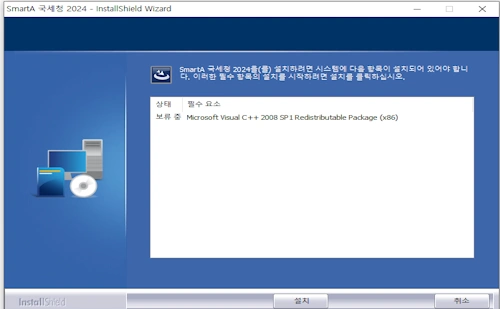
다운로드 후 설치를 하게 되면 마이크로소프트 비쥬얼 C++ 2008 버전을 설치해야 합니다. 해당 프로그램이 없으면 프로그램이 실행되지 않으니 설치를 하시면 됩니다. 그리고 smarta 국세청용을 설치하려면 정보제공동의를 하시고 난 이후에 사업자 정보를 입력하셔야 됩니다.
법인세 셀프신고 SmartA 작성법
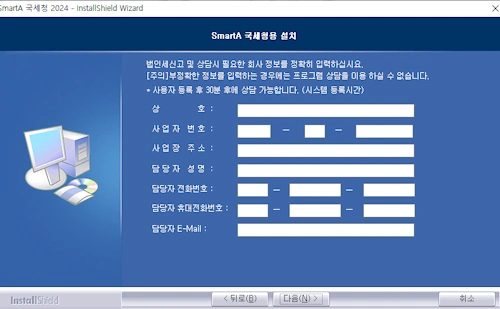
smartA 국세청용 설치가 끝났으면 이제 직접 작성하면 됩니다. 우선 기본적인 법인정보부터 입력해야 합니다. 이 때 법인 정보는 법인사업자 사업자등록증 정보의 법인명, 사업자번호, 사업장 주소 등을 그대로 써주시면 됩니다. 법인사업자등록증, 법인통장 등은 미리 옆에 두시고 하시는 것이 편합니다.
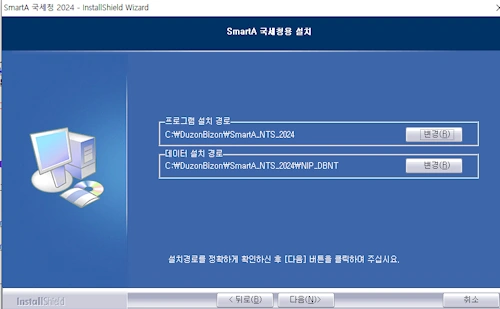
기본적으로 스마트A 프로그램은 C 드라이브에 설치되는데 설치 경로는 미리 체크해 두시는 게 좋습니다. 법인세 신고는 한 해에 한 번만 하면 되기 때문에 다시 쓸 일이 없으니 쓰고 나신 이후에는 지우셔도 됩니다. 설치가 완료되고 스마트에이 프로그램을 실행하면 위와 같이 뜹니다.
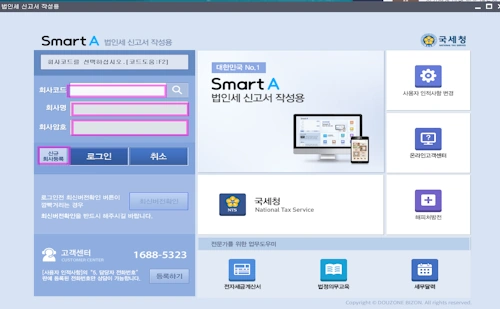
3. 먼저 홈택스 SmartA 신규 회사 등록을 클릭합니다. 그러면 회사 코드를 입력하라고 나오는데 엔터를 치시면 자동으로 0101이 입력됩니다. 코드 옆에 회사명은 내가 알아볼 수 있기만 하면 됩니다. 실제 데이터는 아래와 같이 입력하시면 됩니다.
(회사코드는 네자리 숫자로 9999번까지 가능합니다.)
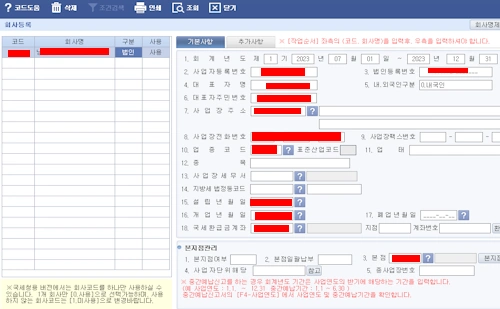
빨간색으로 표시된 정보를 입력하시면 나머지는 자동으로 입력됩니다. ?표가 표시된 곳은 도우미인데 클릭하시면 자동으로 입력을 도와줍니다. 사업장 세무서, 지방세법정동 코드 등 잘 모르는 정보는 ?를 클릭해서 주소를 입력하면 자동으로 등록됩니다. 법인세 등록 기본사항은 정확하게 쓰시고 나면 저장이 따로 없으니 닫기를 하시면 됩니다.
*SmartA 작성할 때 주의할 점
스마트에이 프로그램을 하다보면 편집 버튼이 있는 것이 있고 없는 것이 있습니다. 편집이 있으면 누르고 입력하셔야 하고 저장을 하신 다음 꼭 새로 불러오기를 하셔야 마무리 됩니다. 자동연동이 되기도 하지만 안 되는 부분도 많으니 이 부분 주의하시기 바랍니다.
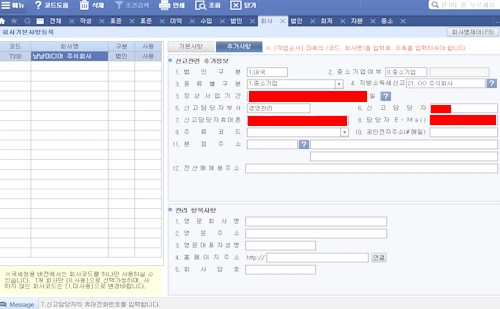
법인 회사 정보를 입력할 때 기본사항 옆에 있는 추가사항도 미리 입력해 두셔야 합니다. 중소기업 여부, 정상사업기간, 신고담당자부서, 신고담당자, 신고담당자휴대폰, 담당자 이메일 등을 모두 입력해 주시면 완료됩니다. 이후 smartA 회계 결산서류작성에 들어가면 됩니다. 작성해야 될 서류는 아래와 같습니다.
- 표준재무상태표
- 표준손익계산서
- 이익잉여금처분계산서
- 조정후 수입금조정명세서
- 자본금과 적립금조정명세서 (갑)
- 중소기업 기준검토표
- 전산조직운용명세서
- 법인세과세표준 및 세액조정계산서
- 법인세 과세표준 및 세액 신고서
4. 다시 2번의 로그인 화면으로 돌아와서 회사코드 옆의 돋보기를 클릭하셔서 내가 등록한 회사명을 클릭하시면 자동으로 등록됩니다. 회사코드 +회사명이 입력되면 그냥 로그인을 클릭하시면 바로 로그인이 됩니다. 회사암호는 입력하지 않으셔도 로그인이 됩니다.
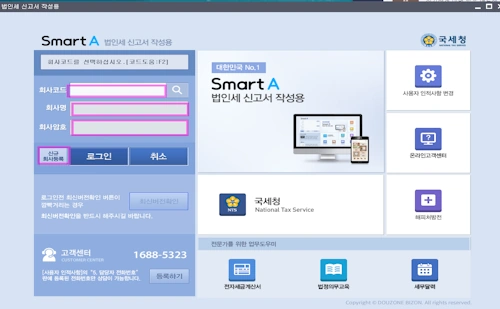
*주의사항 : 혹시나 '최신 버전으로 업데이트해야 됩니다'고 안내 문구가 뜨면 확인을 눌러서 업데이트 하시면 됩니다.
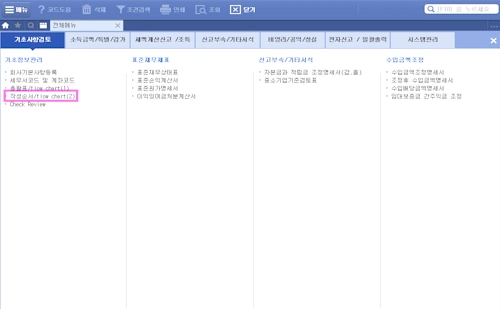
전체메뉴> 기초사항검토 > 작성순서 flowchart (2)를 클릭하시면 해야 할 일들이 뜹니다. 뜬다고 전부 다 해야 하는 것은 아니고 위에서 알려드린 주요 서류들과 나머지는 해당사항이 있는 것만 하시면 됩니다.
(아래 화면에서 새로불러오기를 꾸준히 클릭해서 서류작성할 때마다 체크하시기 바랍니다.)
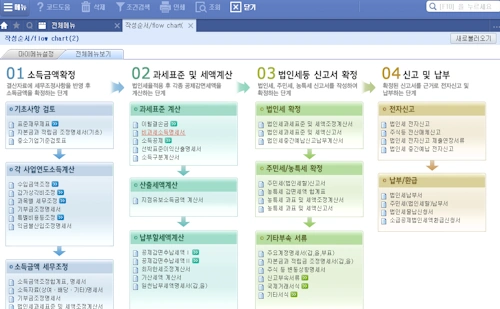
소득금액 확정 탭의 표준제무재표 > 표준대차대조표 (일반 법인용)부터 순서대로 작성합니다. 표준제무재표는 회사 재정을 쓰는 것이므로 미리 자료를 준비해 두시기 바랍니다. 참고로 우상단에 있는 편집 버튼을 누르고 입력해야 하고 저장 버튼을 눌러서 반드시 저장하셔야 합니다.
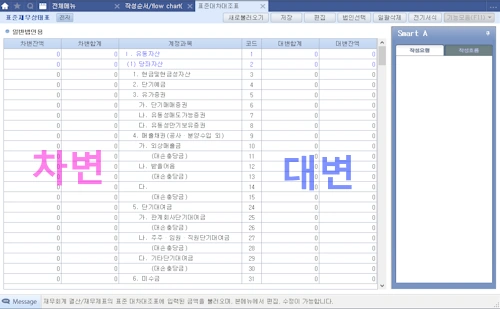
smartA 표준대차대조표 작성법
표준대차대조표는 자산, 부채, 자본을 정리해 놓은 것으로 자산 = 부채 +자본 이렇게 구성된다는 상식을 먼저 알고 계시면 됩니다. 이때 자산은 우측 차변, 부채 및 자본은 좌측 대변에 써주시면 됩니다. 우측을 차변이라 하고 좌측을 대변이라고 합니다. 법인세 복식부기 작성을 했을 때 차변 = 대변이 되야 제대로 작성이 된 것입니다.
(복식부기란, 이중으로 작성을 해서 회계의 투명성을 높이는 방식의 장부 관리방법입니다.)
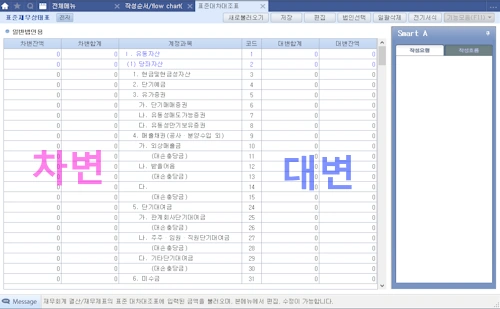
표준 대차대조표를 작성할 때는 자산, 자본, 부채 등을 각 항목에 맞도록 입력해 주시면 됩니다. 보통 규모가 크지 않은 소규모 법인이며 법인 통장 하나로 관리하는 경우를 예로 들면 자산 (차변 단기예금), 자본(대변 보통주 자본금)을 입력하고 당기순이익 또는 당기순손실만 체크해 주시면 됩니다.
여기서 부채가 있을 경우는 추가로 작성해 주시면 됩니다. 일반적으로는 은행 대출 정도가 있을 수 있는데 자산 : 단기대여금 (차변), 부채 : 단기차입금 (대변) 항목에 써주시면 됩니다. 만약 가지급금(부채)이나 외상 매출금(자산) 등이 있다면 맞춰서 차변- 대변에 써주시면 됩니다. 만약 내가 낸 임대보증금 자산이 있다면 차변 - 비유동자산 항목에 쓰시면 됩니다.
(부채-자본 만큼 자산도 추가로 기록해 주셔야 합니다. 차변 = 대변 잊지 마세요.)
smartA 표준손익계산서 작성법
표준손익계산서도 마찬가지로 일반법인용으로 하시고 신고서를 작성하시면 됩니다. 계정과목에 맞게 입력하셔야 나중에 손금불산입 (비용처리 안되는것)을 피할 수 있습니다. 주요 계정과목은 아래와 같습니다.
수입
- 상품매출 (국내, 수출), 제품매출 (국내, 수출)
- 부동산 임대수입 (국내, 국외)
- 사용료 로열티 수입 (국내사용료, 해외사용료) : 참고로 애드센스 수익은 제품이나 상품이 아닌 사용료로 하셔도 됩니다.
비용
- 급여 (임원급여, 직원급여, 퇴직급여)
- 보험료
- 복리후생비 : 직원들의 복지를 위한 모든 것으로 먹고 마시는 것들은 여기에 넣으시면 됩니다.
- 여비교통비 : 주차비, 톨게이트비 등도 여기에 넣으시면 됩니다.
- 임차료
- 기업업무추진비 : 접대비 항목도 여기에 들어갑니다.
- 차량유지비 (유류비) : 기름값은 여기에 넣으시면 됩니다.
- 지급수수료 : 모든 수수료 항목은 여기에 넣으시면 됩니다 (ex. 은행수수료)
- 판매수수료
- 소모품비 : 자산에 잡히지 않는 비품들은 소모품비로 잡으시면 됩니다.
- 통신비
- 운반비
- 전기료
- 수도광열비
- 외주용역비
가장 많은 것이 복리후생비와 소모품비와 접대비인데 대체로 식품과 관련된 것은 복리후생비로 두시고 회식 등 규모가 큰 것은 기업업무추진비에 두시면 됩니다. 각종 비품은 소모품비에 넣으시면 됩니다. 만약 계정과목이 마땅한게 없고 1회용으로 쓴 법인 비용은 소모품비에 넣고 나중에 회계 결산 이후에 세무서에 지출증빙하시면 됩니다.
기타
- 이자수익
- 임대료
계정과목에 맞게 입력하면 법인세비용 차감전 손익과 함께 당기순손익이 뜹니다. 이때 당기순손익이 맞으면 맞습니다. 계정과목을 보시면 알겠지만 국내, 국외를 꼭 구분해주셔야 됩니다. 혹시나 유투버, 블로그 등 애드센스 관련은 사용료 로열티 수입으로 잡으시돼 해외사용료로 잡아주시면 됩니다.
smartA 이익잉여금 처분계산서
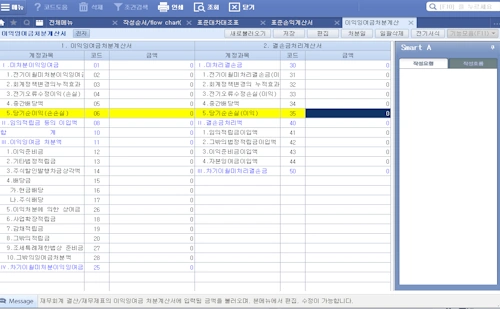
이익잉여금 처분계산서 작성은 간단한데 이익이냐 손실이냐에 따라서 적어주시면 됩니다. 이때 중요한 것은 이익잉여금 처분일(우상단 편집 옆에 있음)을 입력해야 하는데 보통 입력한 날짜로부터 30일 이내로 법인세를 신고해야 하기 때문에 3월 1일이나 2월 29일(윤년)로 하시면 됩니다.
smartA 표준원가명세서
표준원가명세서 경우는 제조업, 건설업 등 원재료가 들어가는 업종의 경우에는 작성을 해줘야 하지만 전자상거래, 애드센스 등 원재료가 없는 도소매업의 경우는 입력을 안하셔도 됩니다. 특히 인터넷이나 전자상거래 관련의 경우는 작성하지 않으셔도 무방합니다.
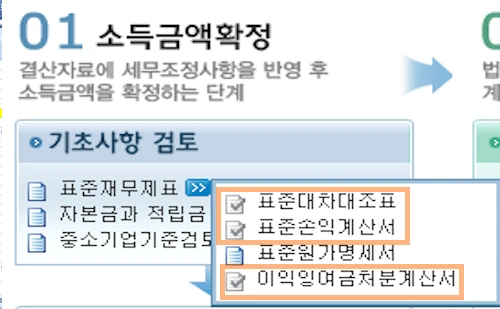
여기까지 작성하신 다음에는 새로불러오기를 눌러주셔야 작성이 완료됩니다. 새로 불러오기를 클릭한 후 체크표시가 되어 있는 것은 작성이 완료된 것입니다. 이제 아래 각 사업연도소득계산으로 넘어가시면 됩니다. 필수서류는 수입금액 조정명세서, 조정 후 수입금액 명세서 2가지는 꼭 작성하셔야 됩니다.
자본금과 적립금 조정명세서(갑)
해당 사항을 작성해 주시면 됩니다.
수익금액조정명세서
여기에는 보통 매출과 관련된 항목을 적어주시면 됩니다. 이때 주의사항은 표준손익계산서에 있는 매출액 항목만 적어주시면 되고 이자수익은 제외하시면 됩니다. 또한 전자세금계산서 발행세액공제 등도 수익금액조정명세서에는 쓰지 않으셔도 됩니다.
(크게 어려운 것은 없지만 헷갈리는 부분이니 주의하시기 바랍니다.)
조정후수입금액명세서
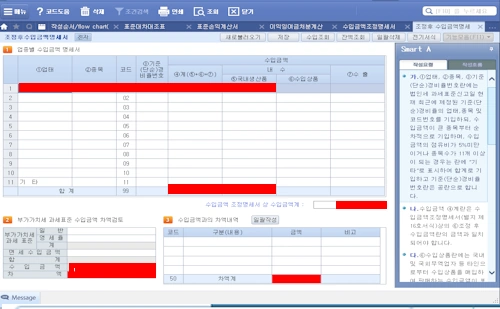
새로불러오기를 하셨다면 조정 후 수입금액명세서는 자동으로 입력이 완료되어 있으므로 체크해서 틀린 점이 있는지 보시길 바랍니다. 그리고 확인 후 이상이 없다면새로 불러오기를 눌러주셔야 됩니다. 그러면 수입금액 조정명세서 상 수입금액계에 금액이 뜨고 작성이 완료됩니다.
부가가치세 과세 표준 금액을 입력해야 완료가 되는데 부가세를 내야 하는 매출은 일반에 영세율은 영세율에 해외 수입 같은 경우는 면세수입금액에 써주시면 됩니다. 유튜브, 블로그 애드센스 수입은 당연히 면세수입금액입니다. 그러면 차액은 0원이 됩니다.
법인세과세표준 및 세액조정계산서
법인세 과세표준 및 세액조정계산서로 들어가서 새로 불러오기를 한 다음 저장을 해주시면 됩니다. 그러면 내가 내야 할 세금이 나옵니다. 여기까지 하시고 난 다음에 과세표준 및 세액계산으로 넘어가시면 됩니다.
과세표준 및 세액계산
여기는 이월결손금, 소득공제, 공제감면추납세액1, 공제감면 추납세액2 등이 있습니다. 여기는 세금을 공제받기 위한 곳이므로 해당사항이 없으면 패스하시면 됩니다. 추가로 통합고용세액공제 공제세액계산서 항목이 없어서 찾으실 수 있는데 우측 상단 돋보기에서 '통합' 치신 다음 검색하시면 뜹니다.
이 경우에는 공제감면수납세액2번 항목에 세액공제신청서도 함께 입력해 주셔야 됩니다. 청년고용 등과 관련해서 세액공제가 있으면 꼭 입력하시기 바랍니다. 대상세액은 공제세액계산서의 공제세액을 그대로 입력해 주시면 됩니다.
최저한세조정계산서
들어가서 새로불러오기를 하신 다음 세액공제 금액이 있으면 입력하시고 저장을 하시면 됩니다. 그러면 공제금액을 제외한 차감세액이 나옵니다. 공제 금액이 없으시면 패스하셔도 됩니다. 공제세액이 있으시다면 아래 유튜브 영상에서 10분 전후로 확인하시기 바랍니다. 없으면 패스하셔도 됩니다.
- https://www.youtube.com/watch?v=W7zQczJsXVw
다음은 법인세 등 신고서 확정으로 넘어가시면 됩니다. 먼저 법인세과세표준 및 세액조정계산서를 입력하시면 됩니다. 여기서부터는 항목마다 새로불러오기로 항목을 확인하신 다음 저장하시면 됩니다.
법인과세표준 및 세액조정계산서
들어가면 당연히 자동으로 다 입력이 되어 있습니다. 혹시나 누락된 항목이 있는지 새로불러오기를 통해서 확인하시고 저장하시면 됩니다. 최종적으로 마감을 하는 서류이므로 하나하나 확인해서 오류가 없어야 합니다.
법인세과세표준 및 세액신고서
세액신고서도 자동으로 다 입력이 되어 있습니다. 혹시나 누락된 항목이 있는지 새로불러오기 하시고 한 번 더 확인하시고 저장을 눌러주시면 됩니다. 그런데 여기서 회사관련 항목이 체크가 빠져 있는 오류가 발생할 수 있는데 이건 처음 회사 기본사항을 등록할 때 추가사항 입력이 안 된 것입니다.
이건 전체 메뉴로 가셔서 아래 추가사항에서 중소기업으로 등록해주시면 됩니다. 중소기업으로 추가사항에 입력한 다음 다시 돌아와서 새로불러오기를 하시면 입력이 완료됩니다. 이제 저장하고 넘어가시면 됩니다. 법인세 중간예납신고 납부계산서 항목은 특별한 것이 없으면 패스하셔도 됩니다.
주민세 농특세 확정
항목에 해당하는 사안이 있으신 분들만 입력하시면 됩니다. 마찬가지로 입력하신 다음 새로 불러오기 저장은 꼭 하시면 됩니다. 새로 불러오기 잊지마세요!
중소기업기준검토표
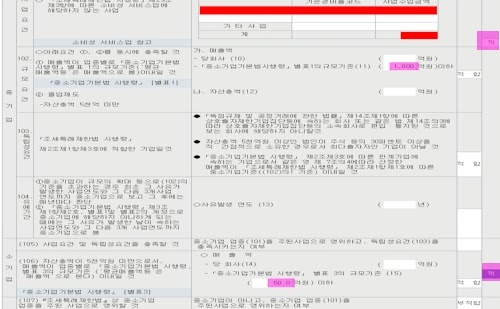 |
| smartA 중소기업 기준검토표 |
중소기업 기준검토표가 생각보다 많이 헷갈릴 수도 있습니다. 기준경비율코드를 입력한 다음 사업수입금액을 입력하면 됩니다. 그런데 만약 매출이 500만원 이하일 경우에는 소수점 1자리까지 표시되기 때문에 소수점 둘째자리는 반올림하면 0이되므로 입력이 되지 않습니다.
입력하지 않아도 우측에 적합으로 바뀌면 맞게 입력한 것입니다. 하지만 맨 우측에 부 > 적으로 바뀌어야 하는데 부를 클릭한 다음 1번을 누르시면 적으로 바뀝니다. 그 외 주식 등 변동(양도)상황명세서 등은 해당사항이 있을때 작성해 주시면 됩니다.
사용자ID 필수값 누락(전자신고 사용자 ID 확인) 오류
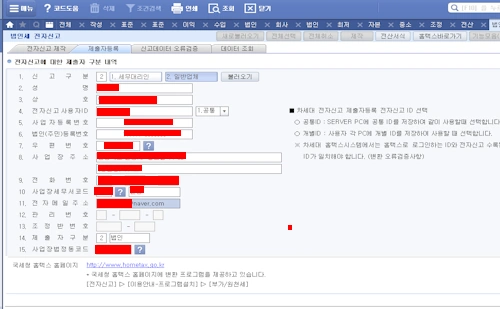
사용자ID 누락 오류가 있으면 마감이 안 됩니다. 전체로 다시 나오신 다음 법인세 전자신고 > 제출자 등록에서 정보를 입력하시면 마감이 됩니다. 마감을 하고 난 이후에 오류가 없으면 법인과세표준 세액신고서 마감 > 마감해제 이렇게 바뀝니다. 이후 제작을 하면 홈택스에 제출할 파일이 만들어집니다.
(smartA 오류 체크를 통과해도 홈택스에서 다시 오류가 뜰 수 있습니다.)
홈택스 법인세 셀프신고
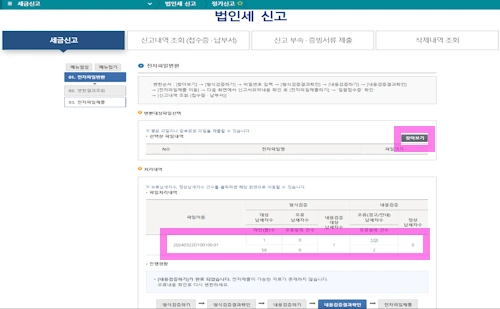
이제 SmartA 파일을 hometax 법인세 신고에 제출하기만 하면 됩니다. 세금신고 > 법인세 신고 > 정기신고 > 파일변환신고 (회계프로그램) > 찾아보기 하신 다음 smarta 로 만든 파일을 업데이트 하시면 됩니다. 업데이트 후 등록까지 무사히 되면 셀프 법인세 신고 완료입니다.
이때 오류가 뜰 수 있는데 오류가 뜨면 해당 사항을 수정해주셔야 합니다. 화일 업데이트를 할 때 파일형식검증하기 > 검증결과확인 > 형식오류가 있으면 숫자를 클릭해서 오류를 수정합니다. 오류가 없으면 '내용검증대상납세자수'란에 숫자가 뜨고 내용검증하기를 클릭해서 검증결과를 확인하시면 됩니다.
모든 절차가 완료되면 전자파일제출 이동을 클릭하신 다음 정상접수 후 신고내역을 확인하시면 됩니다.
'News On air' 카테고리의 다른 글
| 국회의원 박찬대 프로필 나이 고향 재산 수상 선거이력 의정활동 최근영상 (0) | 2024.05.03 |
|---|---|
| 2024 전북에듀페이 사용처 잔액조회 및 신청 기간 방법! (에어팟 2025년) (1) | 2024.03.19 |
| 안면도 해상펜션 가격 낚시 후기! (미우새 임원희 펜션 바다 낚시터) (1) | 2023.05.01 |
| 엠폭스 (원숭이두창) 증상 게이 원인 대만 이어 한국도! (0) | 2023.04.08 |
| 방울토마토 구토 쓴맛 토마틴 부작용 때문 (0) | 2023.03.30 |